| |||
 Homepage Homepage |
|||
| Start | |||
| Statistiken | |||
 Inhalt Inhalt | |||
| News | |||
| Downloads | |||
| Screenshots | |||
| Texte | |||
 Community Community | |||
| Forum | |||
| Ideen | |||
| Links | |||
| Benutzer | |||
| Kommentare | |||
| Umfragen | |||
 Diverses Diverses | |||
| Reviews | |||
| Previews | |||
| Interviews | |||
| Inserate | |||
| Gästebuch | |||
| Impressum | |||
 |
Texte / Kurzanleitung 8bit=>32bitUmwandlung einer 8-bit bmp Grafikdatei in eine 32 bit PNG mit Alphakanal Für diese Umwandlung wird Paint Shop Pro benötigt (Jasc Homepage) Als Beispiel nehme ich die alte Grafik des Geschützturms  Als erstes wandeln wir die 256 Farben in 32 Bit Farbtiefe um, das geschieht über Colors -> Increase Color Depth -> 16 Million Colors  Dann erzeugen wir die Alphamaske das geht u.a. über Masks -> New -> Show All  Jetzt müssen wir den Bereich auswählen, der Transparent sein soll, das geht am besten mit Magic Wand  Nun klicken wir einmal in eine blaue Fläche des Bildes und schon ist sie markiert 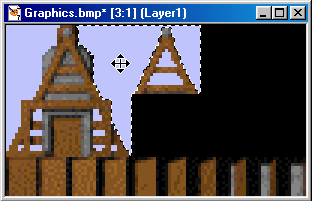 Da fehlt natürlich noch jede Menge, um auch die restlichen Flächen dabeizuhaben halten wir die Shift Taste (neben dem Cursor ensteht ein +) gedrückt und klicken auf die restlichen Flächen (mit der STRG Taste kann Bereiche wieder ent-markieren) 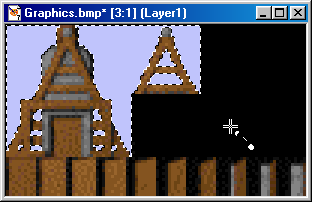 So, jetzt haben wir alles, was wir Transparent haben wollen, nun müssen wir nur noch diese fläche "Transparent zeichnen". Das machen wir indem wir auf Masks -> Edit Mask klicken. Plötzlich ändert sich unsere Farbpallette in Grautöne. Mit diesen Grautönen können wir nun Transparenz zeichen. Schwarz steht für komplett Transparent, Weiß ist komplett sichtbar. Nun wählen wir die Farbe Schwarz (RGB 0 0 0) aus. Dann nehmen wir das Tool Flood Fill und füllen unsere aktivierten Flächen aus.  Vorsicht, die Alphamaske muss extra gespeichert werden. Speichert man das Bild jetzt normal als png fehlt die Alphamaske. Also Masks -> Save to Alpha Channel 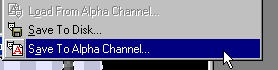 Es öffnet sich ein Menü mit den Bereits vorhandenen Alphamasken. Weiter gehts mit OK. PaintShopPro verlangt nun nach einem Namen für die Maske, welche Name wir wählen ist im Prinzip egal. Weiter mit OK 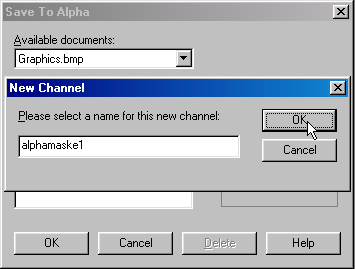 Tadaa unser 32 bit Geschützturm ist fertig (Nicht vergesen das Bild als png abzuspeichern) ;) 14 Kommentare |
ich hab das nen bissle anders machen müssen
unter Ebene die maske einfügen müssen.
äußerlich jedenfalls ändert das bei mir nix
aber worums mir eigentlich geht ist,
das ich ein lichtschwert für meinen Jedi bastel und ich den schweif nit hinbekomme
wie krieg ich das hin das das schild aussieht als würde es leuchten?
bei mir ist das so, wenn ich am Ende die Datei als .png speicher, dann steht da: Aufgrund der Einschränkungen des ausgewählten Dateiformats werden keine Alpha-Kanäle gespeichtert. Möchten sie fortfahren?
Vor jedem Schritt jeweils das Kontextmenü des Bildes mit einem Rechtsklick auf dasselbe aufrufen
1. Bild->Alpha->Alphakanal hinzufügen
2. Bild->Modus->RGB
3. Auswahl->Nach Farbe... und auf den künftig durchsichtigen Bereich klicken (Meistens dieses Hellblau)
4. Bearbeiten->Löschen
5. Datei->Sichern unter..., als Dateityp PNG wählen und zweimal bestätigen
Das macht insgesamt 15 Klicks + die für's Laden des 8-Bit-Bildes.
Keine Ahnung, ob andere Programme auch Auswahl nach Farbe haben, ich halte es zwar für wahrscheinlich, aber kann es nicht überprüfen.